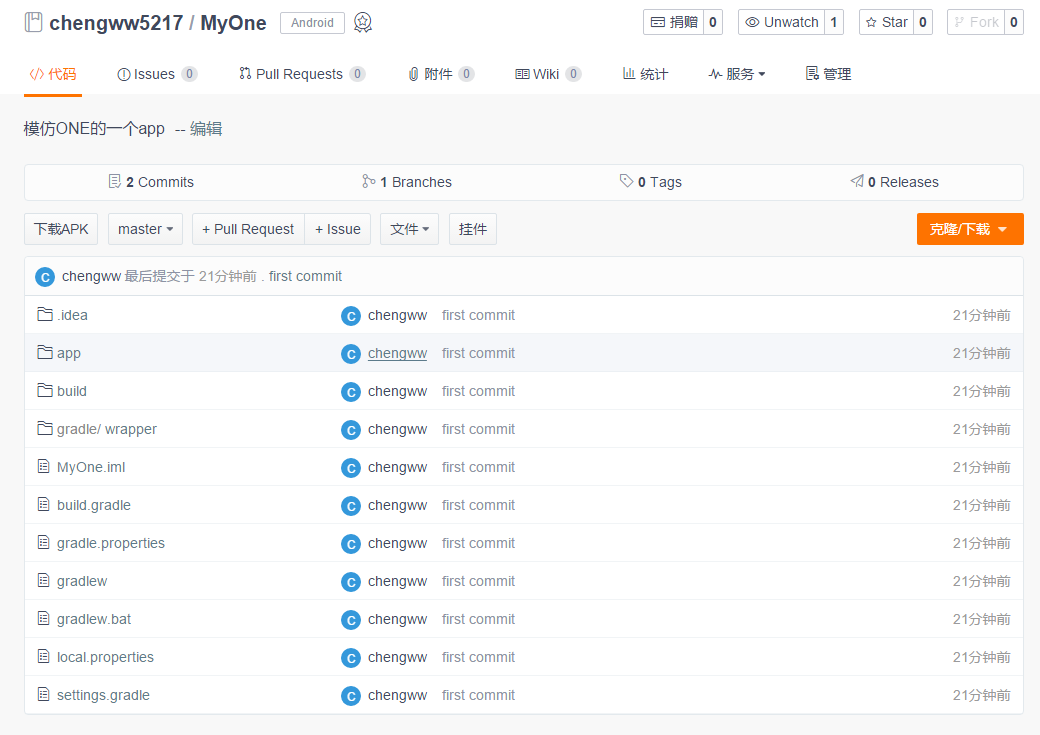前言

git 代码仓库一般是用的 github。但由于国内的情况,不进行科学上网的话那个速度简直是龟速。再加上公司那个 10M 的小水管实在是带不动,以及付费创建私有项目等,只好转战国内的代码托管站点。
我一直使用的都是 oschina,但是有个问题。Android studio 的 VCS 工具一直上传不了代码,总是被拒绝。今天终于搞清楚了是怎么回事,教程请往下看。
教程
1.首先前往码云注册账号,没什么好说的,全中文的。
2.码云右上方加号,创建项目

这个默认使用Readme初始化项目。如果你不使用任何文件初始化你的项目,即不勾选下图所有的复选框,那么就不会有冲突问题了。也就是和上传到GitHub一样,完全不会被拒绝。
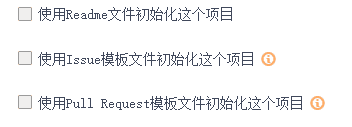
以下教程以使用 Readme 初始化项目为例,教大家如何将项目上传到码云,也同样适用于解决分支冲突的问题。
3.完成后,和上传到 github 步骤一样
- 打开 Android Studio–VCS–Enable Version Control Integration…
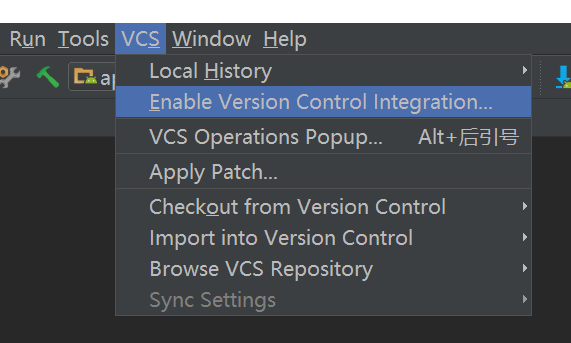
- 下拉选择 git
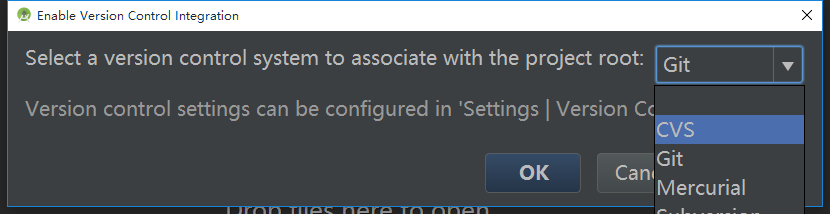
- 然后仓库就创建好了,此时左方文件应显示为红色
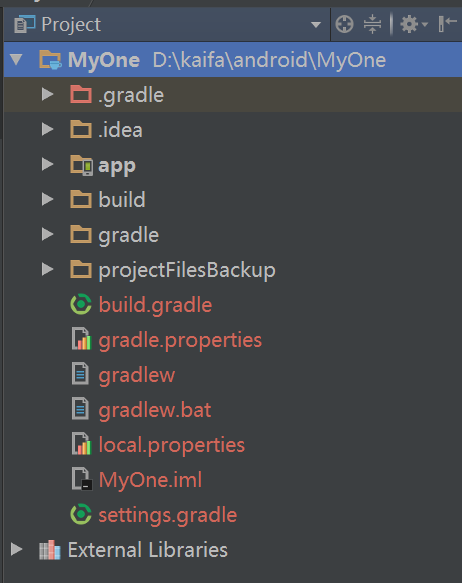
- 然后 VCS–git–add 代码添加到 git 仓库
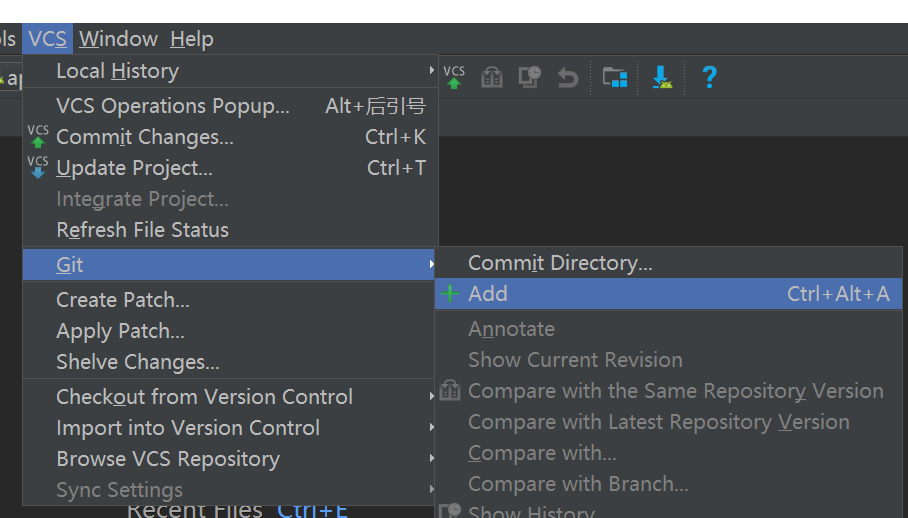
- 有提示是否将 vcs.xml (版本控制的配置文件) 也一并加入到仓库,这个随意。
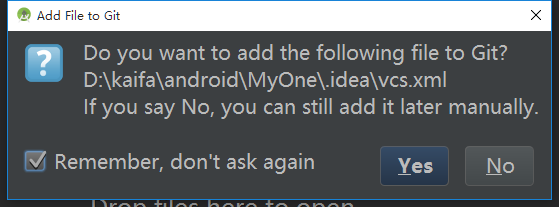
- 右上 commit changes

- commit and push 或者 commit 然后再 push 也是一样
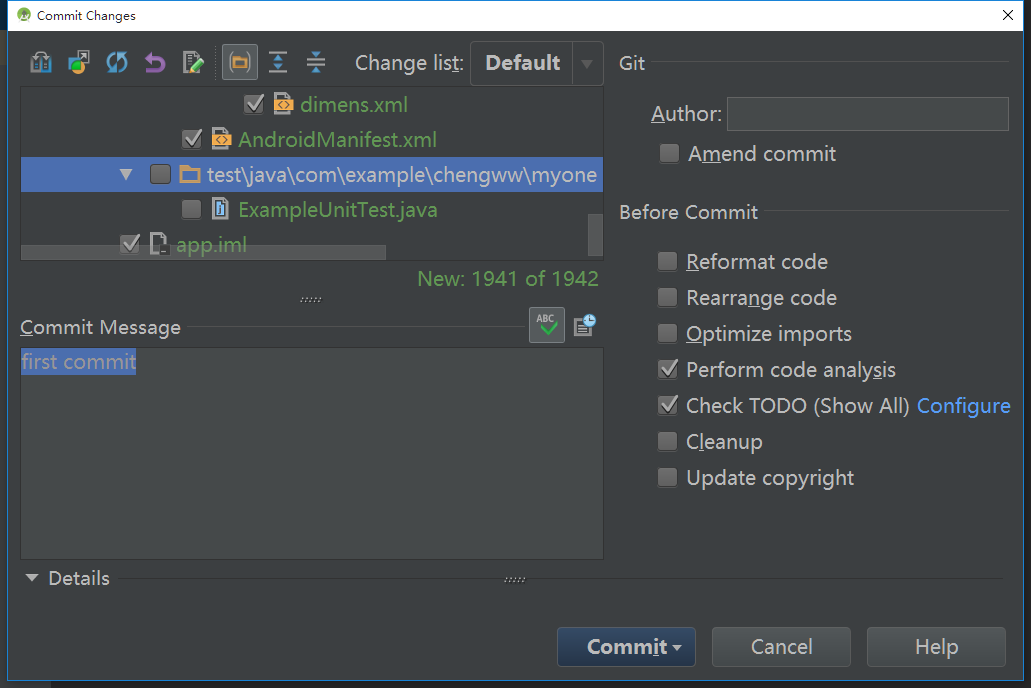
- 项目界面复制仓库地址,填写仓库地址,填写 oschina 用户名密码。第一次需要设定一个密码,以后无需登录,直接输入密码即可。然后 push 等待被拒绝
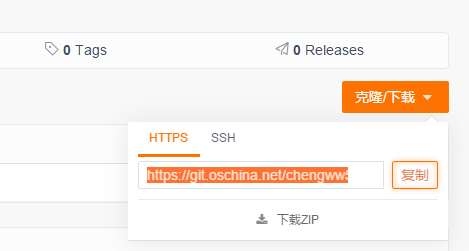
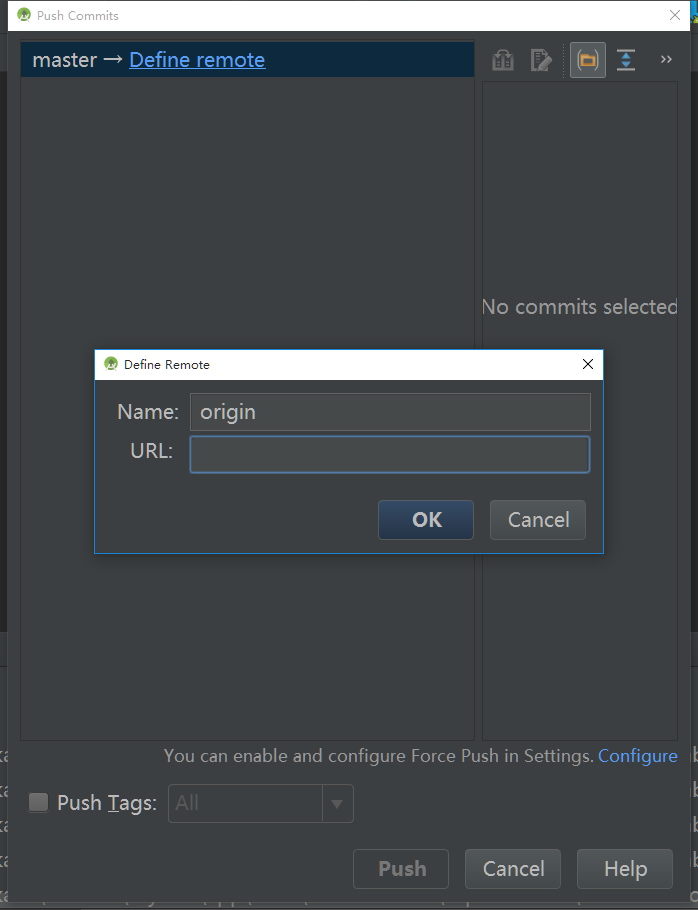

- VCS–git–pull(看清楚不是 push)拉取 Readme.md
进行拉取 Readme.md 操作前,一定要把本地 git 仓库未 commit 的文件 commit。因进行 VCS 操作后,android studio 会自动添加 vcs.xml 等文件到 git。
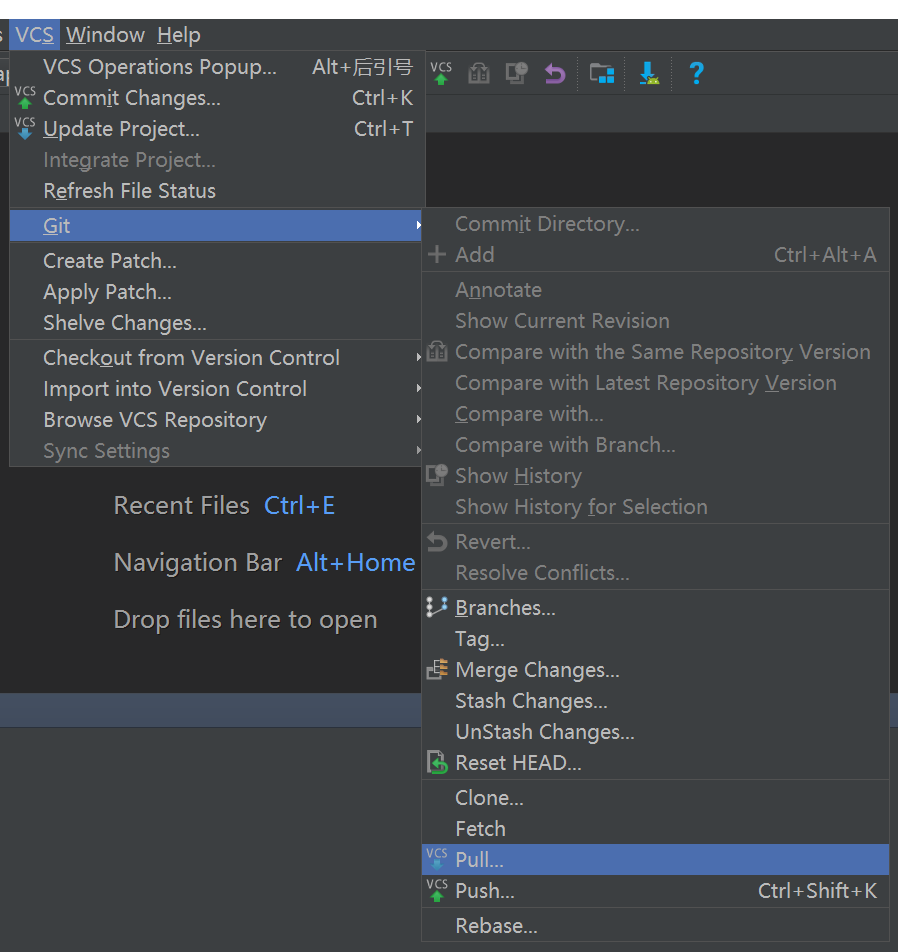
- 刷新按钮,刷新出 master 勾选–pull
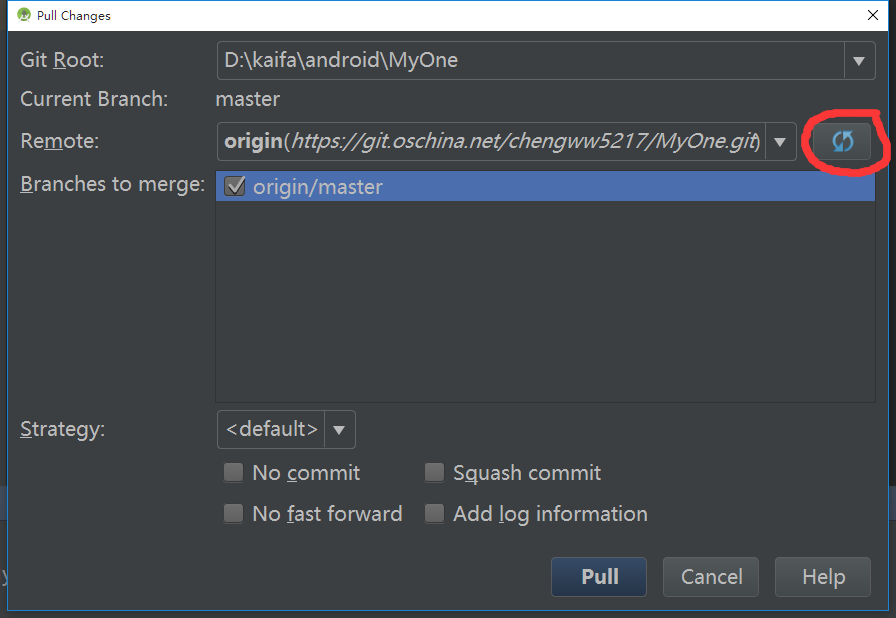
如果出现提示 fatal: refusing to merge unrelated histories 不能合并不同的仓库的提示,请前往你项目的文件夹,右键 Git Base here.
输入 git pull origin master --allow-unrelated-histories 回车,等待合并拉取到Readme.md,关闭窗口。
- 下方 VersionControl 可以看到 readme.md 已经被拉取
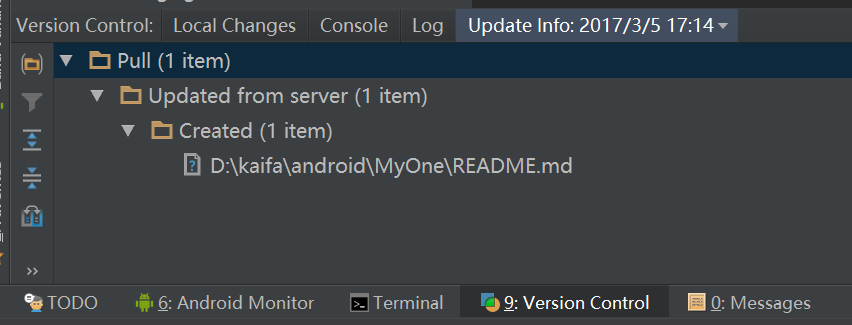
- 再次push就可以了
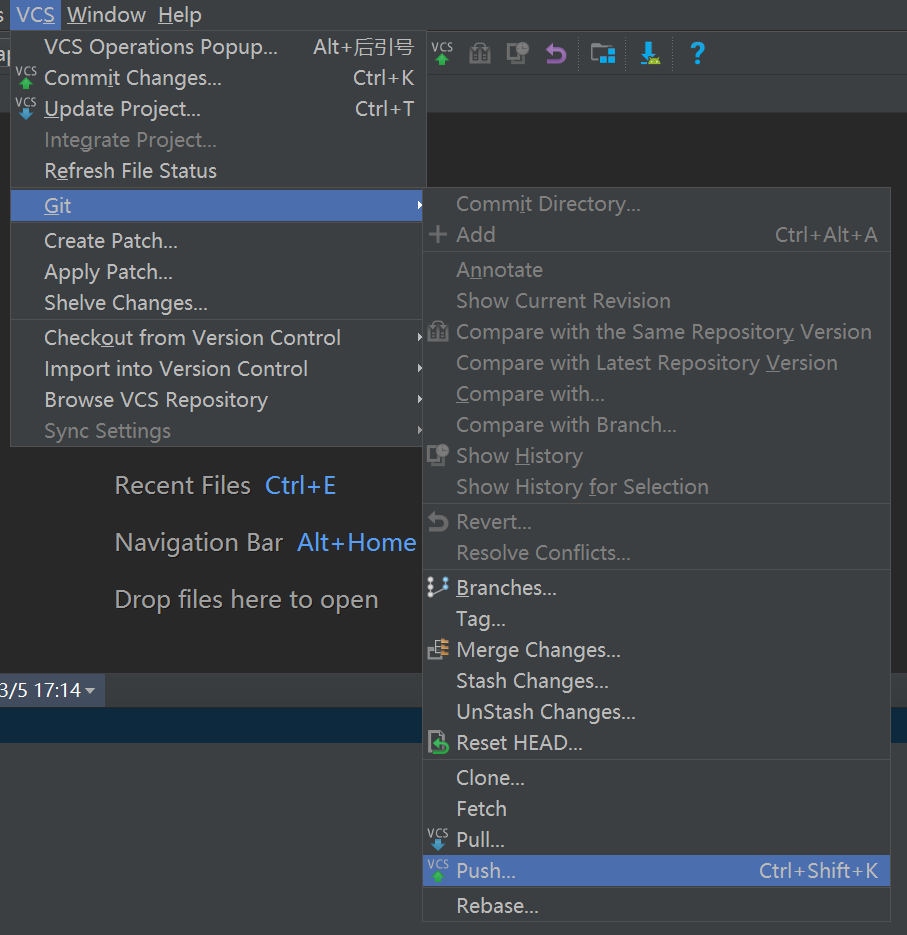
- 刷新oschina仓库地址,大功告成